
自動車を購入する前にWebで検索するユーザーが増加していることをご存じでしょうか?
Googleの調査では、新車購入者の89%が新車をオンラインで検索し、購入者のうち16%がオンラインで購入したとの結果が出ています。新車の購入といえば、テレビCMで見かけた新車をディーラーへ見に行くというケースが多く、3年前はオンラインでの購入が1%だったことを踏まえると、自動車購入時にWebを活用するユーザーが大きく増加していることが分かりますよね。
今回は自動車をWebで検索するユーザーに効率的にリーチできる広告メニューMicrosoft広告の自動車広告についてその内容や始め方をご紹介します。


目次
Microsoft自動車広告とは?
Microsoft自動車広告とはMicrosoftが提供する自動車専用の検索連動型広告です。
広告主が所有する自動車のデータをまとめたデータフィードを作成することで、検索結果やディスプレイ広告枠に車両の画像や価格、車の年式などの情報を広告として配信できます。検索結果画面に表示されるショッピング広告の自動車版といったイメージです。
Microsoft自動車広告の配信面
配信先はBingの検索結果面とMicrosoftオーディエンスネットワークの大きく2つに分類されます。
Bing検索結果面
Microsoftオーディエンスネットワーク
2022年11月に日本でもローンチされ、通常のテキスト広告よりも高いROIが期待できると注目を集めています。
Microsoft自動車広告のメリット
なぜ高いROIが期待されるのか、Microsoft自動車広告のメリットとともにご紹介します。
検索連動だから見込みの高いユーザーへ効率的にアプローチ
Microsoft自動車広告はデータフィードを活用した検索連動型広告のため、「検索」というすでにニーズが顕在化しているユーザーに対して効率的にアプローチできます。
また、関連性が高いと判断された車両のデータ(画像や価格、車種など)で広告が自動的に生成されるため、詳細なデータを活用してより購入に近いポイントにユーザーを促すことができます。
通常の検索広告では、どんなに魅力的な商品(車両)を持っていても、その車両が欲しいユーザーへ画像を使用したりスペックや金額などの情報を十分に伝えられず、ユーザーは購入を決断するためにサイト内検索や他社との比較をする必要があったのです。
Microsoft自動車広告であれば、検索結果面で興味がある車両の画像や価格をみながら購入の検討を進められるためサイト来訪後のよりスムーズな購買が見込まれ、テキスト広告と比較すると高いROIが期待されています。
自動車ごとに広告が生成できる
また、配信量の部分でもテキスト広告と比較するとボリュームアップも期待できます。Microsoft自動車広告はフィードに登録した情報から自動車ごとに広告が生成・配信されるため、メーカーやモデル、グレード、年式など車両データが豊富に含まれていればユーザーの多彩な検索に対して広告が自動的に生成されることになるのです。
そのため、検索ボリュームの大きい人気車両がフィードに含まれる場合や、掲載車両数が多い場合はより多くの表示が期待できます。中古車市場の場合さまざまな条件の自動車があるので、自動車の数だけ広告が生成されること自体が大きなメリットになりそうですね。
ただ、広告が配信されるか否かはデータフィード内の情報とユーザーの検索語句の関連性が鍵を握っており、良いデータフィードを作成しない限りいい成果は見込めません。鍵となるデータフィード作成のポイントは後ほど解説します。
自動化による時間の節約
上述した通り、自動車広告は登録したデータフィードから自動的に広告が生成・配信されるため管理画面でキーワードの登録や配信ターゲティングの設定は不要です。
本来、所有する車両ごとに検索結果画面で広告を配信するためには車種名や仕様などユーザーからの検索が見込まれるキーワードをすべて登録する必要がありました。
自動車広告であればキーワードの手動登録を行わずに所有する車両数の広告を生成・配信できるため、時間の節約も期待できます。
Microsoft自動車広告を配信するために必要な3つのもの
魅力満載の自動車広告を配信するためには、アカウント、フィード、タグの3つが必要です。ここではそれぞれの設定方法を解説します。
アカウント開設
Microsoftアカウントを使用して広告アカウントを作成します。「今すぐはじめる」のボタンからサイトに表示される案内に沿って設定を進めましょう。
フィード構築
広告の基盤となるデータフィードを作成します。データフィードの仕様や、使用する項目はオプションも含めると非常に多いですが、まずは必須のものから押さえて、Microsoftの規定に沿って作成していきましょう。
データフィード仕様
ファイル形式:CSV、TSV、XLSX、ZIP(タブ区切りのプレーンテキスト)
必須のフィード項目
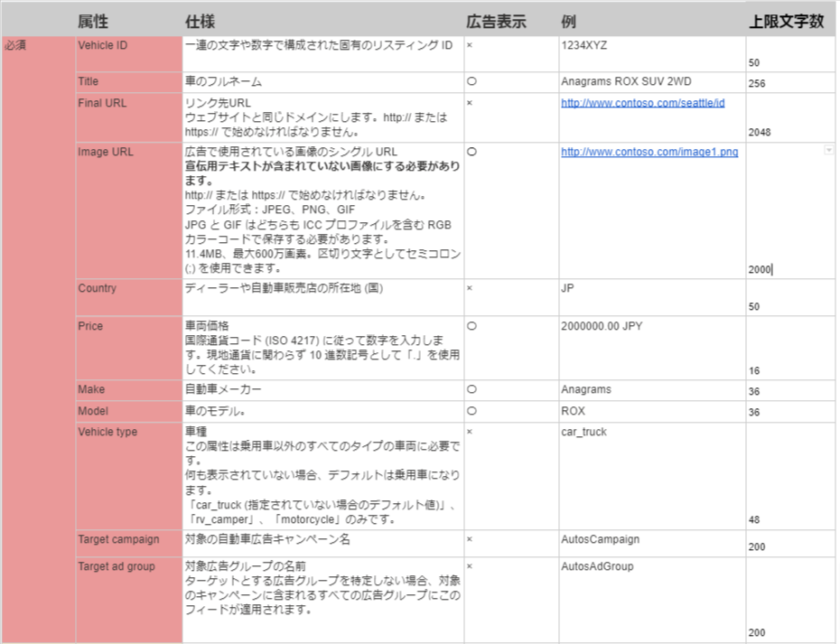
推奨のフィード項目
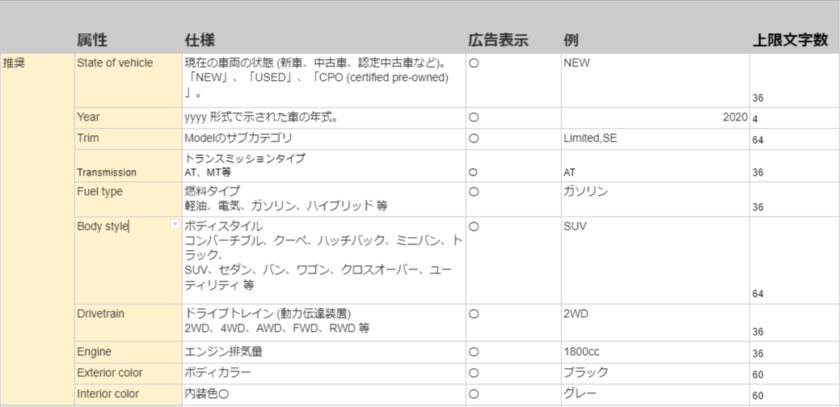
その他のフィード項目
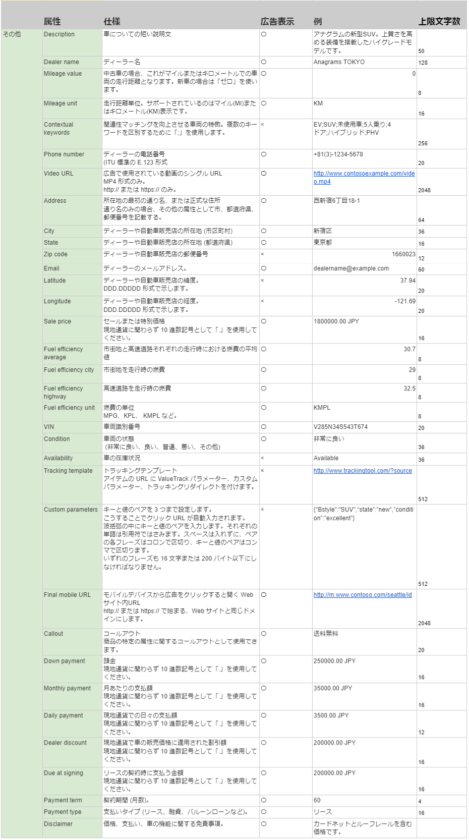
タグの設置
Webサイト上でのユーザーの行動を分析し、パフォーマンス強化やコンバージョン計測を行うためには下記2つの対応を行う必要があります。
- ユニバーサルイベントトラッキング(以下UETタグ)のサイト設置
- 目標(コンバージョン)設定
①UETタグのサイト設置
UETタグとは、Microsoft広告が提供するコンバージョン ゴールとリマーケティング リストの両方で使用できる追跡コードです。
直接またはタグ管理ソリューションを介して、Web サイト全体に UET タグ追跡コードを設置することでMicrosoftにデータを送ることができます
②目標(コンバージョン)設定
設置したUETタグをもとに、何を目標(コンバージョン)とするか管理画面上で設定します。
問い合わせ完了ページなどのURLで判別する場合は管理画面での設定だけで問題ないですが、サイト内のボタンクリックでの計測や購入と問い合わせなど複数のコンバージョンポイントの管理を行いたい場合はUETタグを編集しカスタムコンバージョン設定を行う必要があります。
目的に合わせて、最適な計測方法を選択しましょう。
Microsoft自動車広告の始め方
アカウント、フィード、タグの用意が整えば自動車広告の準備完了です。
管理画面で配信開始にむけてキャンペーンと広告グループを作成します。
①[キャンペーン]→「+作成」をクリックします。
②キャンペーンの目的で「Webサイトの訪問」→「検索広告」を選択します。
③キャンペーンの詳細設定を進めます。
- キャンペーン名の記入(※キャンペーンの名前はフィード項目”Target Campaign”で使用したものを記載しましょう。)
- キャンペーン予算の設定
- ターゲット地域を選択
- 対象ユーザーを選択
- 対象言語を選択
- 免責事項を表示したい場合はチェックを入れ「免責事項を追加」をクリック
必要事項を入力し、レイアウトは「ポップアップレイアウト」を選択、保存します。
④広告グループを作成します。
[広告グループ]→「作成」をクリックし、詳細設定を進めましょう。- 広告グループの種類「標準」を選択
- 広告グループ名の記入
※広告グループの名前はフィード項目“Target Ad group”で使用したものを記載します。
⑤広告を作成します。
「広告を作成」をクリックし、設定を進めましょう。
- 広告タイプ「レスポンシブ検索広告」を選択
- URL、ヘッドライン、パス、説明文、モバイルURL(任意)を指定
※実際の広告はフィードを元に作成されるため、ここで作成したテキスト広告は配信されません。
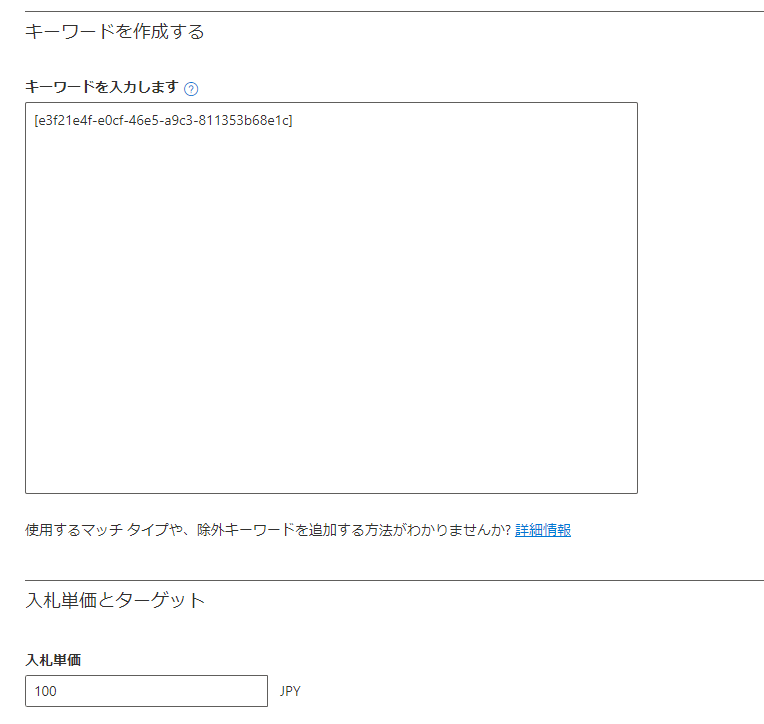
⑥自動車広告では、登録を行うキーワードに指定があります。広告グループには下記キーワードのみ登録しましょう。
[e3f21e4f-e0cf-46e5-a9c3-811353b68e1c]※[] は完全一致を示します
⑦入札単価を設定します。
⑧広告のスケジュールやデバイスターゲットを指定し保存します。
⑨フィードをアップロードします。
上部メニューで[ツール]→[ビジネスデータ]をクリック
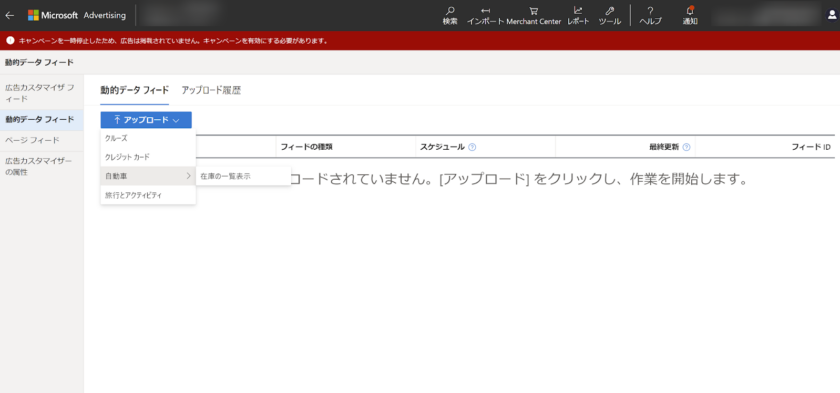
⑩左側メニューで「動的データフィード」を選択し、[アップロード]→[自動車]→[在庫の一覧表示]を選びます。
⑪フィードの名前、ファイルを指定し、「アップロードしてプレビュー」または「アップロードして適用」ボタンでアップロードを実行します。
⑫スケジュールの設定をします。
スケジュール設定を行うことで、決められた時間にアップロードしたファイルの自動更新が行われます。
在庫のない商品の広告表示は顧客体験を低下させてしまうため、データが常に最新のものになるように設定を行いましょう。
[動的データフィード]のページでスケジュール更新を行いたいアップロード済みのフィードを指定します。⑬[スケジュール]タブを選択し、「フィードアップロードのスケジュールを設定」をクリックします。
⑭フィードを更新したスケジュールを設定し、アクセスするために必要があれば「ユーザー名」と「パスワード」を指定します。
保存をすればスケジュール設定・配信準備ともに完了です。
Microsoft自動車広告で気を付けるべきこと
魅力満載な自動車広告ですが、始めるにあたっていくつか注意するべきポイントがあります。
画像の要件
参考:Automotive Ads: showcase your offerings on Microsoft Advertising
使用する画像が要件を満たしていない場合、広告が掲載されない可能性があります。要件を守ったユーザーに伝わりやすい画像を選びましょう。
| ファイル形式 | JPEG、PNG、GIF、BMP、ICO、MS-PHO、MS-DDS |
|---|---|
| アスペクト比(推奨) | 4:3、1.5:1、16:9 |
| 解像度 | 最小 640x360 px、最大 1920x1080 px |
使用する画像は、車両の拡大された外観 (正面、側面、背面のいずれか)が確認できるものを使用し、画像全体の80%以上を車体が占める必要があります。
また、画像内に人物や境界線、ぼかしやアニメーション、テキストが含まれていないものを使用しましょう。
フィードのスケジュール設定
常に最新の在庫情報を連携できるように、フィードのスケジュール設定は忘れずに行いましょう。
在庫のない商品の広告を掲載してしまった場合、ユーザーは該当車両にたどり着けずサイトに期待している体験を得ることができません。
在庫情報や車両データなどは定期的に更新し、掲載したい車両を意図通り掲載できるフィードを保ちましょう。
まとめ
ローンチされて間もないため配信量やリーチ力はこれから見極める必要がありますが、Google 広告でも自動車広告の日本への展開が示唆されていることを踏まえると今後「自動車広告」の拡大余地は大きくなっていく見込みです。
自動車をオンラインで探しているユーザーへ商品情報を使いながら直接訴求できる魅力的な広告となっているので、ぜひ活用してみてください。








